Ngày đăng: 2015-12-30 16:30:04 | Cập nhật: 2015-12-30 17:12:04
Để cài đặt SSL cho Juniper Secure Access (Juniper SA), bạn cần thực hiện theo hướng dẫn sau đây:
1. Đăng nhập vào trang quản lý của Juniper SA.
2. Chọn System > Configuration > Certificates > Trusted Server CAs.
3. Nhấn nút Import Trust Server CA và trỏ đến file rootca.cer mà chúng tôi đã gửi cho bạn trước đó và nhấn Import.

4. Chọn System > Configuration > Certificates > Device Certificates.
5. Nhấp chọn liên kết Intermediate Device CAs.
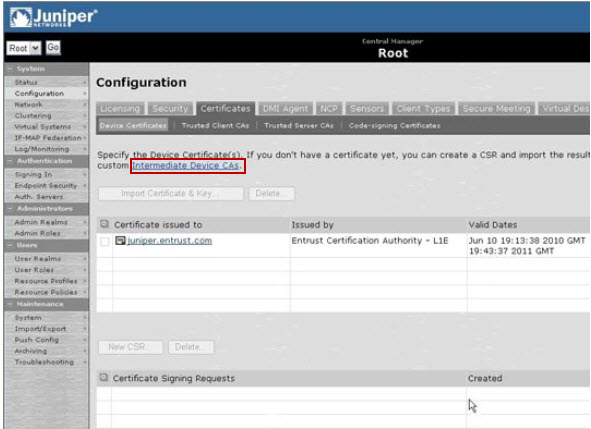
6. Nhấn nút Import CA Certificate và trỏ đến file intermediate.cer mà chúng tôi đã gửi cho bạn trước đó và nhấn Import.
7. Chọn System > Configuration > Certificates > Device Certificates.
8. Trong khung Certificate Singning Requests, chọn mục Pending CSR.
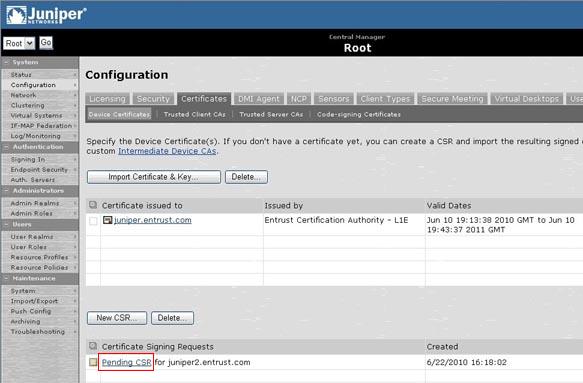
9. Trong mục Import signed certificate, trỏ đến file certificate.cer mà chúng tôi đã gửi cho bạn trước đó và nhấn Impoort.
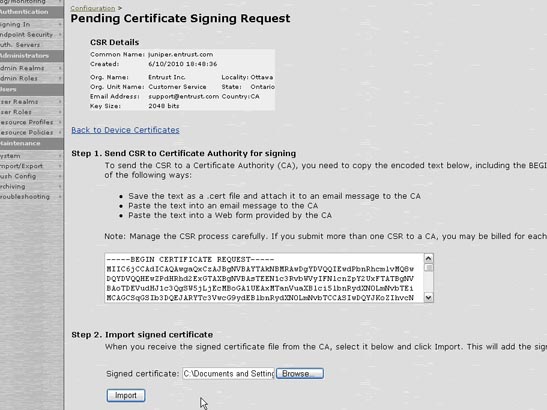
Bạn đã import RootCA, Intermediate CA và certificate thành công vào Juniper SA. Lúc này bạn đã có thể kích hoạt chứng thư số vừa cài đặt cho các interface của Juniper.
1. Chọn System > Configuration > Certificates > Device Certificates.
2. Nhấp chọn chứng thư số vừa import.
3. Chọn danh sách interface từ khung bên trái và thêm vào khung bên phải.
4. Nhấn Save changes.
Lưu ý: Nếu interface của Juniper đang được gán cho một chứng thư số sắp hết hạn, bạn cần phải chọn chứng thư số đó và un-link interface đó. Sau khi un-link thành công, interface đó đã sẵn sàng để bạn có thể link vào chứng thư số mới.